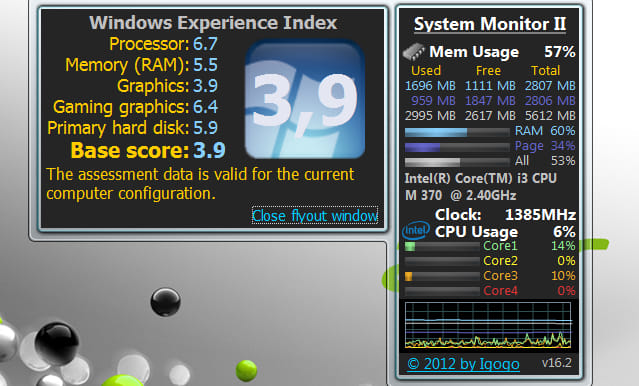Arról persze, hogy milyen terheltséggel dolgozik a memória vagy a CPU, a Windows Feladatkezelőjéből is informálódhatunk, azonban ez a kis segéd igazán nem nevezhető látványosnak. Sokkal szebb, ráadásul testre szabhatóbb áttekintést kínál a System Monitor II nevű kis alkalmazás, amely innen tölthető le.
Hordozható programról van szó, amelyik nem igényel telepítést, így egyszerűen kattintsunk a letöltött zip fájl kicsomagolása után kapott állományra, s egy látványos színes ábrán máris szemügyre vehetjük rendszerünk belső titkait. Láthatjuk a RAM-használatot, a lapozófájlokét, a teljes memóriáét, illetve szemügyre vehetjük a processzorra vonatkozó értékeket is, a CPU-használatot, a magok hőmérsékletét, az órajelet stb. Mindezekről látványos grafikont is kapunk.
A program ablaka meglehetősen kicsiben jelenik meg, de ezen könnyen változtathatunk: álljunk az egérrel az ablak jobb felső részére, mire előbukkan a csavarkulcs (Beállítások) ikon, s erre kattintva egy újabb ablak nyílik meg, ahol többtucatnyi jellemző beállításával teljesen a saját ízlésünknek megfelelőn állíthatjuk be a megjelenést. Itt, az első opciós ablakban változtathatunk a méreten is, a százalékos érték növelésével.
Ha duplán kattintunk a program ablakába, kinyílik a Windows Feladatkezelő, ahonnan további információkat is megtudhatunk rendszerünkről, a processzor gyártójának nevére történő kattintással pedig a Windows-élményindexet nézhetjük meg (persze ugyancsak látványos tálalásban): ez a mutató jellemzi a rendszer összteljesítményét (de a végső pontszámot a „leggyengébb láncszem” adja).